Googles tjänst Meet erbjuder en funktion för att sudda ut eller maskera bakgrunden med en bild. Detta är de enda effekter som är tillgängliga i verktyget. Eftersom Google Meet är designat för professionellt bruk saknas mer avancerade funktioner.
Det är möjligt att använda en virtuell webbkameraapplikation tillsammans med Google Meet, och Snap Camera är ett utmärkt exempel.
Använda Snap Camera med Google Meet
Snap Camera är en kostnadsfri applikation som agerar som en virtuell kamera. Den kan applicera olika effekter och streama dem till Google Meet.
Installation av Snap Camera
Snap Camera är en app för datorer och behöver installeras och konfigureras innan den kan användas i Google Meet.
Ladda ner och installera Snap Camera från den officiella webbplatsen. Öppna applikationen och klicka på kugghjulsikonen uppe till höger. Välj din webbkamera från menyn. Gå tillbaka till appen och välj den effekt du vill använda. Anpassa appen efter hur du planerar att använda den i Google Meet.
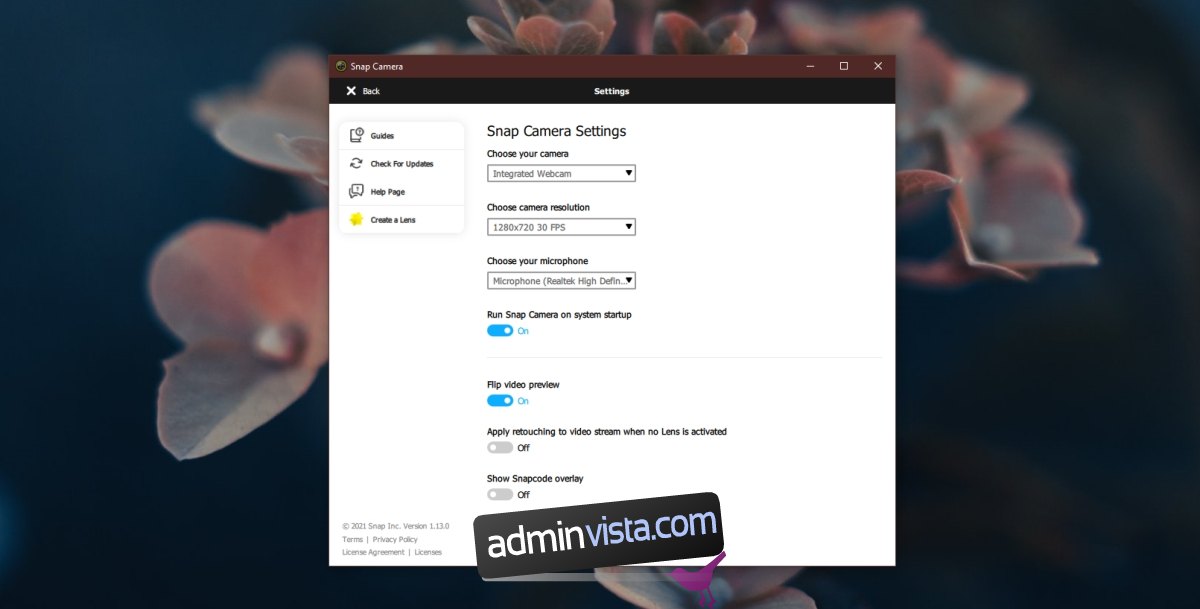
Kontrollera kameratillstånd
I Windows 10 är det rekommenderat att säkerställa att applikationer har tillåtelse att använda webbkameran.
Öppna Inställningar med tangentkombinationen Win+I. Gå till Sekretess och välj fliken Kamera. Säkerställ att reglaget ”Tillåt appar att använda din kamera” är aktiverat.
Snap Camera i Google Meet
Nu är du redo att använda Snap Camera i Google Meet.
Anslut till eller starta ett möte i Google Meet. Klicka på knappen för fler alternativ (tre punkter). Välj ”Inställningar” från menyn. Gå till fliken Video. Välj ”Snap Camera” från rullgardinsmenyn. Återgå till mötet, och Snap Camera kommer att vara aktiverad.

Felsökning
Om kameravyn i Snap Camera är svart, stäng alla applikationer som kan använda kameran. Det kan också hjälpa att stänga appar som Netflix, Hulu eller Disney Plus, då de ibland kan störa Snap Camera.
Om kameravyn fortfarande är svart, försök stänga av och sedan på inställningen ”Tillåt appar att använda din kamera” i Windows 10:s inställningar.
Kontrollera också att Chrome har tillgång till webbkameran, liksom Google Meet.
Sammanfattning
Snap Camera fungerar med de flesta system, men det finns begränsningar gällande kompatibilitet med äldre system. Det finns specifika systemkrav som anges på nedladdningssidan. Appen fungerar med Windows 10 (64 bitar) och macOS (10.3 eller senare). Den kräver minst en Core i3-processor eller motsvarande, samt Intel HD Graphics 4000, Nvidia GeForce 710 eller AMD Radeon HD 6450 eller senare. Skärmen måste dessutom stödja en upplösning på 1280×768 eller högre, vilket de flesta nyare system gör.